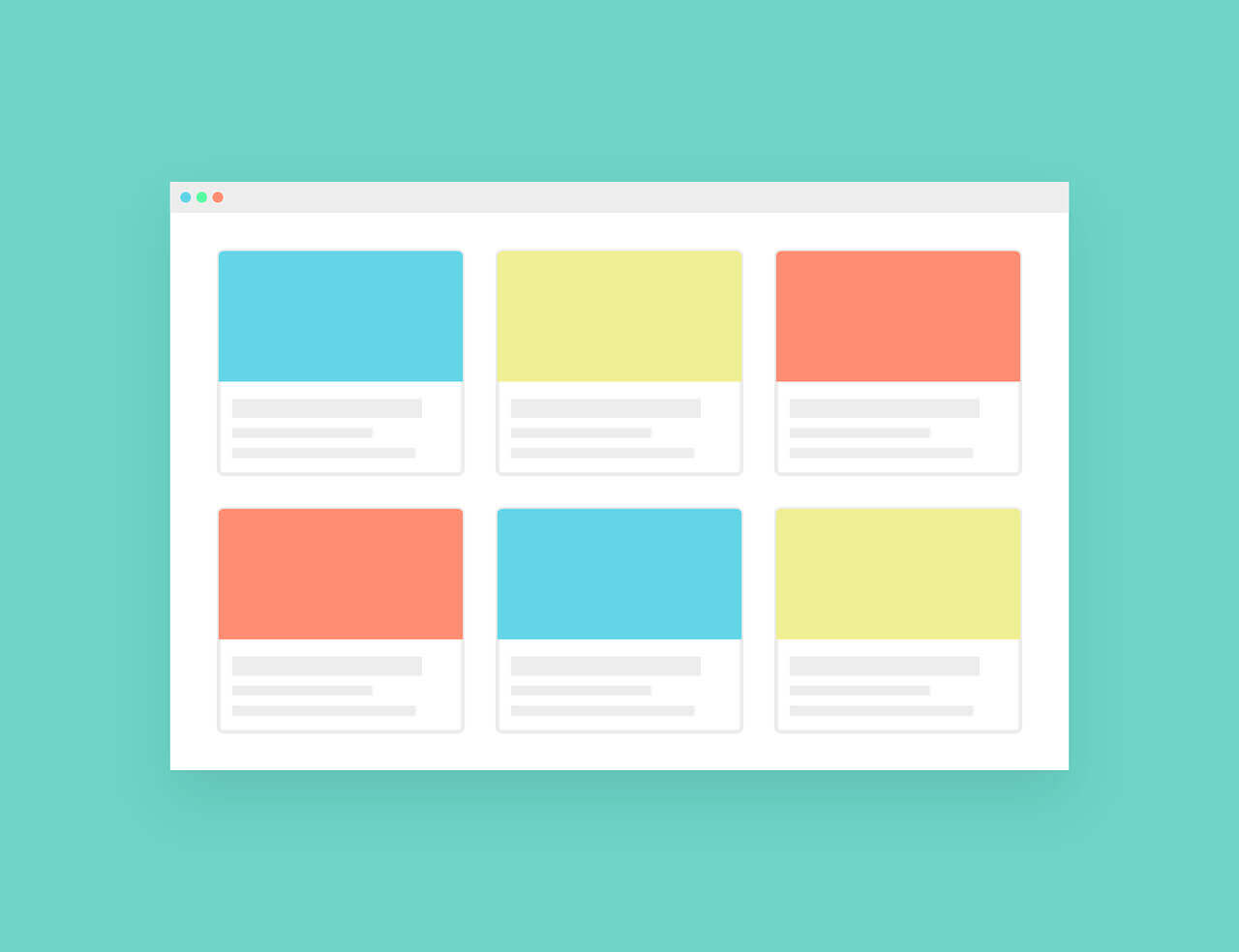悠悠楠杉
实时监控进程资源占用:top命令交互式操作指南
08/30
一、为什么选择top命令
当服务器突然卡顿,或发现某个进程疯狂吞噬资源时,top永远是Linux系统管理员的第一响应工具。与静态的ps命令不同,top提供了动态更新的实时数据视图,就像给系统装上了"心电图监测仪"——你能亲眼看到CPU使用率的波动曲线,内存占用的涨跌趋势,以及每个进程资源消耗的实时排名。
二、基础界面解读
启动top后,你会看到分为两部分的界面:
顶部汇总区(前5行)显示:
- 系统运行时间与负载均衡
- 任务统计(总进程数/运行中/休眠等)
- CPU使用率(特别注意%wa表示I/O等待)
- 物理内存与交换分区使用情况
下方进程列表默认按CPU占用降序排列,关键列包括:
- PID:进程身份证号
- %CPU:CPU占用百分比(可能超过100%,因多核计算)
- RES:实际物理内存占用(单位KB)
- S:进程状态(R=运行,S=休眠等)
三、交互式操作秘籍
1. 动态排序技巧
- 即时排序:按
Shift+P(CPU)、Shift+M(内存)、Shift+T(运行时间) - 倒置排序:按
R键反转当前排序(如从高CPU到低CPU)
2. 进程过滤与定位
- 模糊搜索:按
L后输入进程名关键词(支持正则表达式) - 高亮标记:按
b再输入PID,用颜色标出目标进程 - 线程模式:按
H显示所有线程(排查Java/Python多线程应用利器)
3. 显示模式定制
- 字段管理:按
f进入字段选择界面,用方向键选中%MEM等字段,按d切换显示 - 刷新间隔:按
d输入秒数(如0.5实现半秒级监控) - 单位切换:按
E循环切换内存单位(KB/MB/GB)
四、实战排障案例
场景:某台服务器CPU持续90%+
1. 启动top后按Shift+P确认占用最高的进程
2. 发现名为python3的进程占300%CPU(4核机器)
3. 按c显示完整命令行,发现是失控的爬虫脚本
4. 按k输入PID发送SIGTERM信号终止
进阶操作:
- 按W保存当前配置为默认视图(自定义字段排序永久生效)
- 组合使用top -p PID1,PID2监控特定进程组
五、常见误区与注意事项
- VIRT列陷阱:虚拟内存占用包含共享库,实际内存看
RES列 - 僵尸进程处理:状态为
Z的进程需查询父进程ID后kill父进程 - 容器环境差异:在Docker中
top显示的是容器内进程,需在宿主机执行top查看全局
六、替代方案对比
- htop:彩色界面,支持鼠标操作(需额外安装)
- glances:跨平台监控,含磁盘/网络数据
- vmstat:专注系统整体负载分析
掌握这些技巧后,下次遇到服务器报警时,你就能像老练的急诊医生一样,快速通过top命令的"听诊器"找到病灶所在。记住,真正的高手不在于记住所有命令参数,而在于理解数据背后的系统运作逻辑——比如当%wa持续高于20%,就该检查磁盘I/O瓶颈了。